Ajouter des enregistrements à une liste DNC interne
Conditions préalables
- Outbound > DNC > Ajouter, Supprimer, Modifier, Voir permissions
- Un fichier de dossiers DNC au format .csv
Note: Le fichier annexe doit contenir les mêmes colonnes que le fichier initialement chargé pour créer la liste DNC. Si vous n’êtes pas sûr de ce que les en-têtes sont dans la table, télécharger la liste et l’examiner avec une feuille de calcul ou un éditeur de texte.
- Cliquez sur Admin.
- Sous Numérotation sortante, cliquez sur Gestion de la liste.
- Cliquez sur Menu > Channels > Outbound > List Management.
- Cliquez sur l'onglet Ne pas appeler Listes.
- Dans la liste déroulante Type, sélectionnez Internal ou Internal - Custom. Si nécessaire, sélectionnez d'autres paramètres de recherche dans le Nom, Méthode de contact, ou Division en-têtes de colonnes. Cliquez sur Appliquer.
- Cliquez sur un lien dans la colonne Name correspondant à la liste DNC que vous souhaitez mettre à jour.
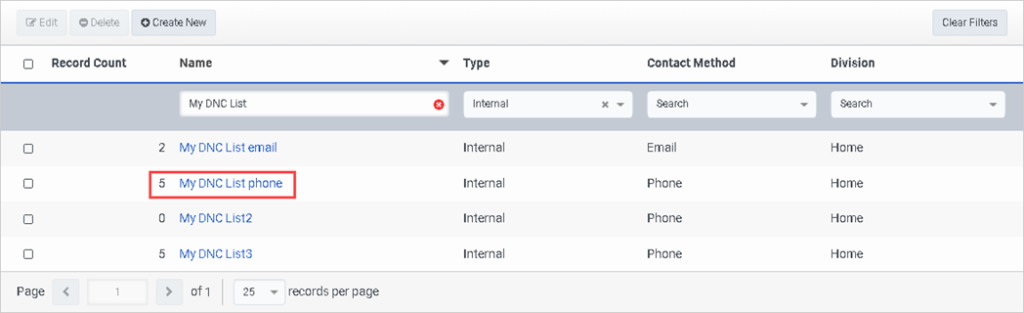
- Dans la vue des propriétés, sous Ajouter des entrées supplémentaires à partir d'un fichier CSV, cliquez sur Parcourir.
- Choisissez un fichier.csv et cliquez sur Ouvrir. Les premières lignes de données du fichier s'affichent.
Remarque : L'exemple suivant montre la mise à jour d'une liste DNC contenant des numéros de téléphone. La mise à jour d'une liste de DNC email nécessite un fichier contenant les adresses email.
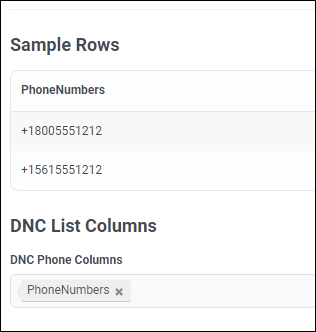
- Selon le type de liste DNC, dans la section Colonnes de la liste DNC, effectuez l'une des opérations suivantes :
- Sélectionnez une colonne de numéros de téléphone dans la boîte DNC Phone Columns. Répétez cette opération pour sélectionner d’autres colonnes de numéros de téléphone DNC dans le fichier.csv.
- Sélectionnez une colonne d'adresse e-mail dans la Colonnes de courrier électronique DNC boîte. Répétez cette opération pour sélectionner d’autres colonnes de numéros de téléphone DNC dans le fichier.csv.
- Sélectionnez une colonne de valeur personnalisée dans la boîte DNC Upload Columns. Répétez l'opération pour sélectionner d'autres colonnes personnalisées DNC dans le fichier .csv.
- S'il est présent dans le fichier .csv, sélectionnez un Colonne d'expiration DNC.
- Cliquez sur Sauvegarder. Pendant le téléchargement des enregistrements, des indicateurs de progression et d’erreur apparaissent en regard du nom de la DNC sur la page Listes.
Remarques:
- Au moment de l’importation, le système modifie automatiquement les numéros de téléphone pour normaliser les points et les tirets.
- Pour que le système bloque correctement les numéros de téléphone dans la liste des personnes à ne pas contacter, le format doit correspondre au format utilisé dans les listes de contacts. Par exemple, si les numéros de téléphone des listes de contacts sont formatés avec le préfixe +1, vous devez utiliser le même format dans l'entrée DNC, +1. Si les numéros de téléphone apparaissent au format de 10 chiffres sans le préfixe, par exemple 8005551212, l'entrée DNC doit correspondre à ce format, 8005551212.

